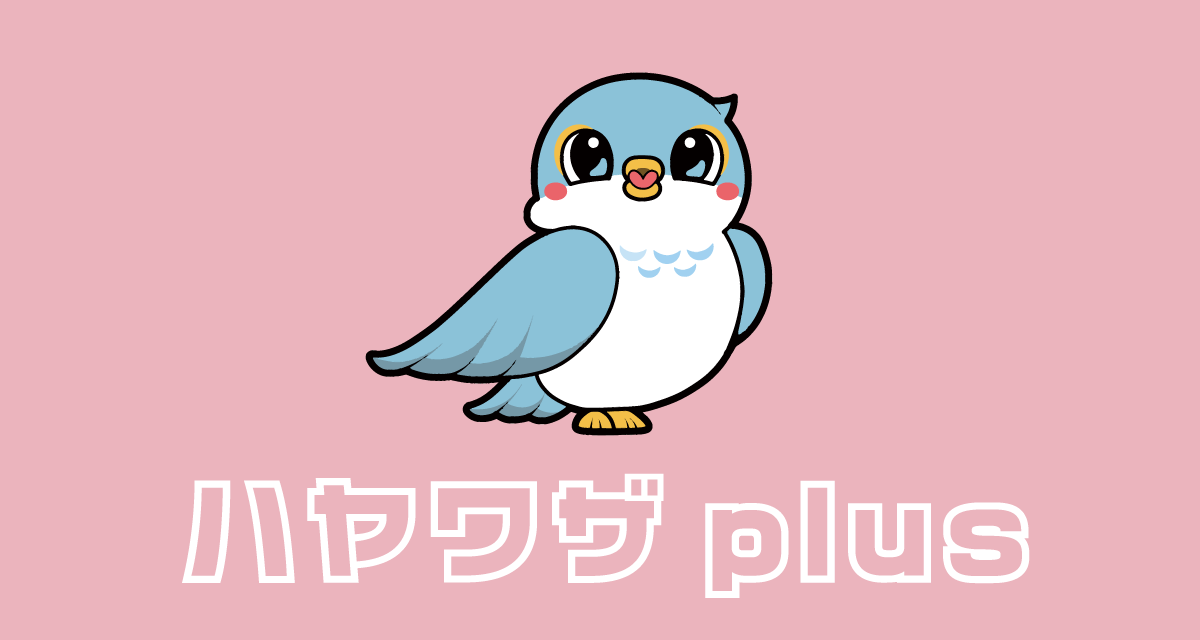皆さんこんにちは。
HAYAWAZAplusです。
今年6月、HAYAWAZAはマネーフォワードクラウド会計とのAPI連携が可能となりました!
今までHAYAWAZAと連動ができるのは弥生会計のみでしたが、
これからはマネーフォワードクラウド会計にも対応!
面倒なファイル操作(マスタの取り込みや仕訳の書き出し)が一切不要となり、
すべてワンクリックで完了できるようになりました!
今回のコラムでは、マネーフォワードクラウド会計とのAPI連携の設定方法はもちろん、
「こんなときどうするの?」という実際にお問い合わせのあった疑問まで、徹底的に解説していきます!
連携のための設定方法(3ステップ)
まずは設定方法についてご説明します。
同期のための手順は3ステップです。
- 手順1 マネーフォワードクラウド会計に、アプリの権限を付与する
- 手順2 HAYAWAZAでマネーフォワードクラウド会計用の事業所を作成する
- 手順3 作成した事業所を開き、マネーフォワードクラウド会計と同期する
各工程について、詳しく見ていきましょう。
手順1:マネーフォワードクラウド会計に、アプリの権限を付与する
まずは事前準備として、HAYAWAZAとマネーフォワードクラウド会計を連動させるための「アプリ連携の権限付与」を行います。
マネーフォワードのアプリポータルを開き、「ユーザー」画面で権限を付与するユーザー名をダブルクリックします。
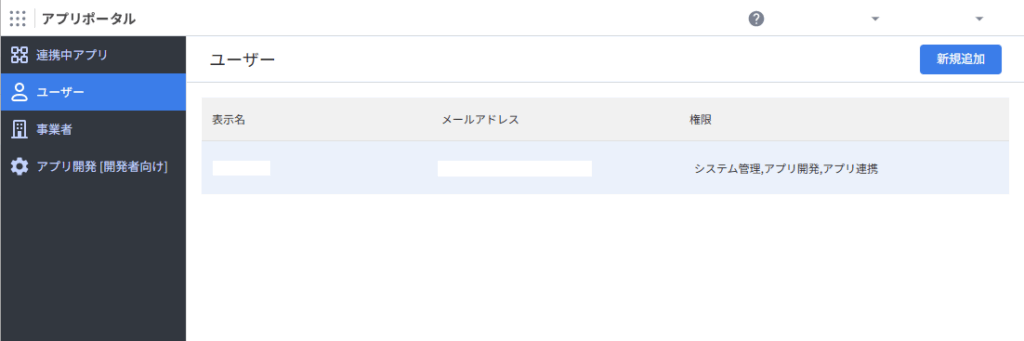
「ユーザー情報」画面が表示されたら、右上の「編集」ボタンをクリックしてください。
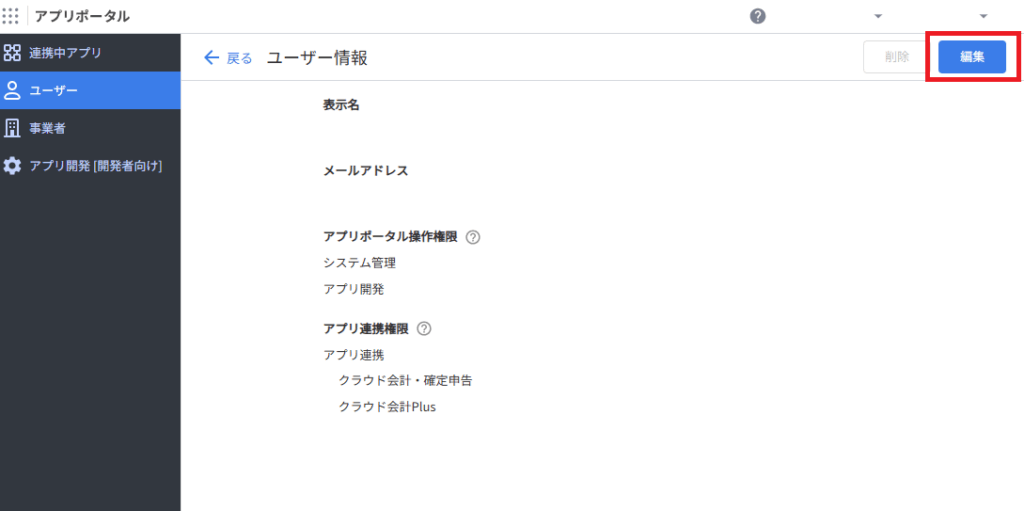
「アプリ連携」の項目にある「クラウド会計・確定申告」にチェックを入れ、「保存」をクリックすれば完了です。
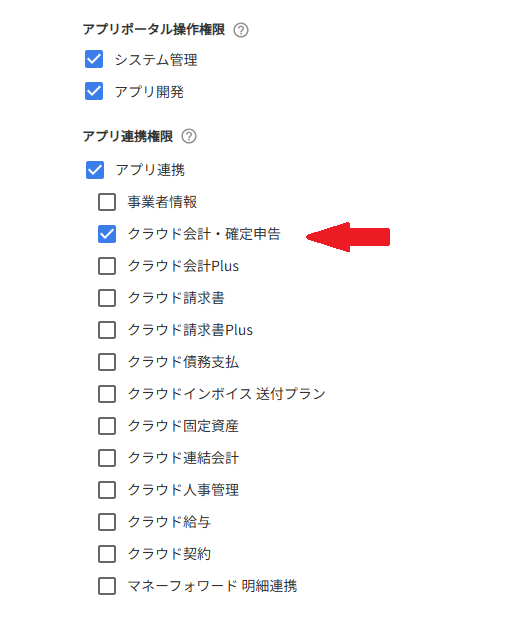
※権限設定に関する詳細は、マネーフォワード社のヘルプページにてご確認をお願いいたします。
あわせて読みたい
手順2:HAYAWAZAでマネーフォワードクラウド会計用の事業所を作成する
すでにマネーフォワード用の事業所をご利用の場合:そのまま手順3にお進みください。
新規で事業所を作成する場合:通常通り、HAYAWAZAを起動し、新規で事業所を作成します。
HAYAWAZAの起動画面で、「ツール」>「会計ソフトの選択」>「マネーフォワードクラウド会計」を選択し、
「ファイル」>「新規作成」画面より、ウィザードに従って事業所を作成してください。
手順3:事業所を開き、マネーフォワードと同期する
新規作成した事業所をファイルを開くと、「勘定科目の初期設定」の画面が表示されます。
「同期する」のボタンをクリックし、表示された画面の真ん中のボタンをクリックして認証を行ってください。
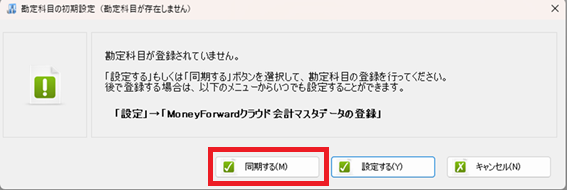
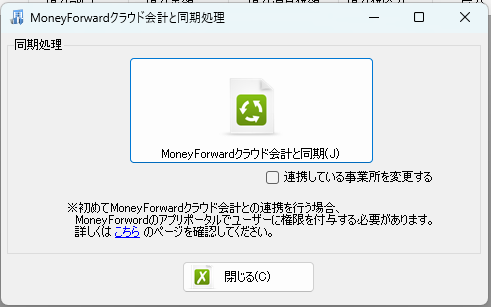
ご利用中の事業所ファイルを同期したい場合:
「設定」>「Moneyforwardクラウド会計とのデータ同期」と進んでください。上図の「Moneyforwardクラウド会計と同期処理」の画面が表示されますので、真ん中のボタンをクリックして認証を行います。
「連携の成功しました」の画面が表示されたら「OK」をクリックしてください。
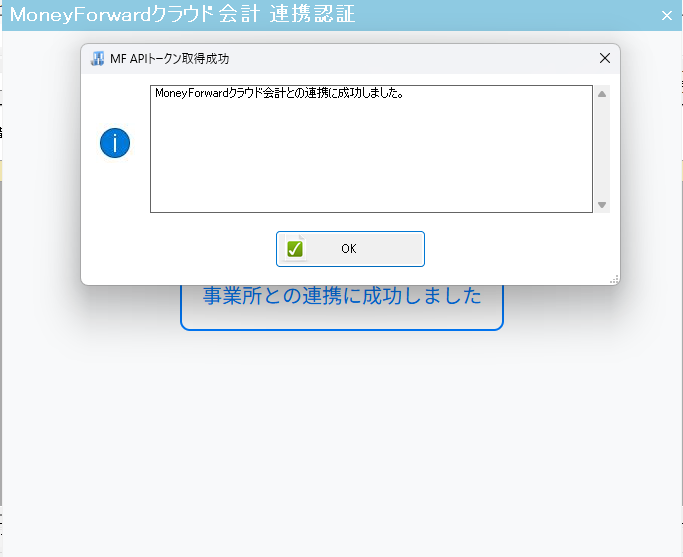
同期処理が開始され、勘定科目や補助科目、部門、取引先などのマスタデータが自動で取り込まれます。
これで、連動処理はすべて完了です!
仕訳の書き出しについて
マネーフォワードクラウド会計と連動した事業所でも、パターン設定やコンバートなどは通常通り行えます。
ファイルをドロップして、コンバート処理を行ってください。
さて、ここからがAPI連携の醍醐味、仕訳の書き出しです。
いつも通り上部の赤いボタンをクリックして、書き出しの画面を表示します。
右側真ん中に、「MF連携オプション」のタブがあります。
このタブを開いて、「Moneyforwardクラウド会計と連動して出力する」にチェック!
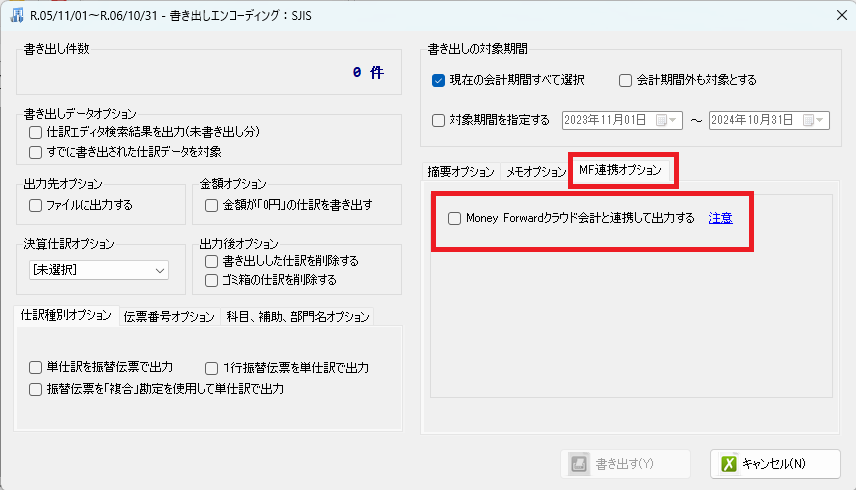
あとは「書き出し」のボタンを押すだけ!
ボタンのクリックと同時に、仕訳エディタの仕訳が、マネーフォワードクラウド会計へアップロードされていきます。
書き出しの完了画面が出れば、もうすでに仕訳はマネーフォワードクラウド会計にインポートも完了しています。
ファイルを保存して、マネーフォワードにファイルをインポートする手間にサヨナラ!
マネーフォワードクラウド会計で仕訳日記帳などを開いて、仕訳をご確認ください♪
マネーフォワードクラウド会計とのAPI連携の疑問(FAQ)
ここからは実際にあったお問い合わせも含めて、皆様の疑問に答えていきます。
Q 今まで使っていたパターンや変換設定などはそのまま使えるの?
A ご利用いただけます。
Q インポートできない仕訳があった時はどうなるの?
A HAYAWAZAからは、仕訳エディタにある仕訳を順にマネーフォワードクラウド会計へ送っています。一度の書き出し処理でエラーが出た場合は、その一つ前の仕訳までがインポートされ、エラーのある仕訳から下の仕訳がインポートされずにHAYAWAZAに残ります。
インポートエラーがあった場合は、エラーの通知画面に、どの行の仕訳がなぜインポートできなかったのかが表示されますので、必ずご確認ください。
Q HAYAWAZA上で、勘定科目や部門などを作成しても大丈夫?
A マネーフォワードクラウド会計とのAPI連携では、勘定科目や補助科目などは名称ではなくIDで管理されているデータをインポートするため、HAYAWAZA上で新たに作成した科目などが含まれていると、正常にインポートができません。(勘定科目はエラー、補助や部門は空白で書き出しがされます。)
Q マッチングで部門や補助は作成したいんだよね。どうしても入らない?
A 同期処理でのインポートはできませんが、ファイルでのインポートは今までと同じように可能です。一度ファイルでインポートしていただき、マネーフォワードクラウド会計にマスタが作成された後、再同期していただくと、HAYAWAZAで作成したマスタにIDが付与されますので次回以降は同期での書き出しが可能です。
Q いらない仕訳を書き出しちゃった!どうしたらいい?
A HAYAWAZAでは、デフォルトでメモに『HAYAWAZA』と出力日時を書き出すようにしています。マネーフォワードクラウド会計の仕訳日記帳でキーワード検索していただき、必要のない仕訳を削除してください。
Q API連携ってセキュリティは大丈夫なの?
A HAYAWAZAとMFのAPI連携は、高度なセキュリティ技術に基づいて構築されており、これらの技術は、ユーザー認証の強化や情報漏洩防止など、金融分野における厳格なセキュリティ基準に準拠しています。また、HAYAWAZAではAPIキーを暗号化し、厳重に管理することで、情報漏洩リスクを最小限に抑える対策をしています。
Q APIでのインポートってどのくらい時間がかかるの?
A 目安として、1秒間に3件の仕訳がインポートできます。例えば、1,000件の仕訳であれば約5〜6分程度で完了する計算です。API連携でも高速で取り込めるため、大量のデータもご安心ください。
Q 連携認証の時に、要求する権限について「仕訳の登録、更新、削除」とあったけど?
A HAYAWAZAでは、マネーフォワードとの連携において「仕訳の登録」のみを行っており、「更新」や「削除」の操作は一切行っておりません。マネーフォワードクラウド会計の仕様上、「仕訳の登録、更新、削除」と表示されますが、削除は更新は一切行っておりませんのでご安心ください。
Q マイナスの金額はインポートできる?
A マネーフォワードクラウド会計の仕様上、金額がマイナスの仕訳をAPI連携でインポートすることはできません。HAYAWAZA上で逆仕訳として修正して頂くか、ファイルに書き出していただき、ファイルでのインポートをお願いします。(ファイルでのインポートでは自動的に逆仕訳となってインポートされます)
マネーフォワードクラウド会計との連動については、HAYAWAZAplusのFAQページにもカテゴリがございます。FAQページは随時更新しておりますので、その他疑問がございましたら、FAQページも参考にしてみてください。
いかがでしたでしょうか?
マネーフォワードクラウド会計との連携は、毎月ご利用のお客様も増えています。
ファイルを保存して、ファイルをインポートする、ちょっとした手間ではありますが、
解消されることで、時間に余裕が生まれます。
お客様の大切な時間を生み出せるお手伝いができれば幸いです。
知らなかった!という方も、面倒そうだからいいや…となっていた方も、
是非この機会に、お試しください。
最後までお読みいただき、ありがとうございました。
次回もお楽しみに♪